Capture vidéo écran dans Bellphone BP326 Forte
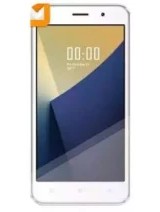
Comment enregistrer l'écran d'un Bellphone BP326 Forte
L'enregistrement de l'écran de votre téléphone/mobile Bellphone BP326 Forte dans une vidéo avec du son peut être très utile pour effectuer un didacticiel ou montrer à une connaissance comment effectuer certaines tâches dans un Bellphone BP326 Forte, enregistrer dans un fichier vidéo puis l'envoyer ou téléchargez-le sur une plateforme comme YouTube ou les réseaux sociaux.
Parfois, nous aimerions enregistrer sur vidéo avec le son une histoire que vous avez vue sur Instagram d'une connaissance, un appel téléphonique ou un appel vidéo avec un membre de la famille pour le garder comme souvenir ou l'utiliser comme test ou vidéo TikTok.
Si, au contraire, vous voulez prendre une capture d'écran de votre Bellphone BP326 Forte dans une image fixe plutôt qu'en vidéo, cliquez sur le lien suivant et suivez les étapes indiquées capture d'écran sur Bellphone BP326 Forte.
Pour effectuer cet enregistrement dans votre Bellphone BP326 Forte, procédez comme suit :
Table des matières :
Temps estimé : 5 minutes.
1- Premier pas :
Tout d'abord, allez vérifier que vous avez l'icône d'enregistrement d'écran dans le panneau d'accès rapide de votre Bellphone BP326 Forte. (Si vous l'avez déjà, vous pouvez aller au point 4).
Pour le vérifier, déverrouillez votre BP326 Forte et faisons glisser un doigt du bord supérieur de l'écran vers le bas de quelques centimètres pour afficher le panneau rapide dans lequel les paramètres rapides apparaîtront tels que la connexion à un réseau Wi-Fi, la connexion Bluetooth, la mise en sourdine, le mode avion, etc.
Glissez à nouveau vers le bas avec un doigt pour afficher le panneau complet, vérifiez si vous avez l'icône d'enregistrement d'écran ci-dessous :

2- Deuxième pas :
Si vous ne voyez pas l'icône d'enregistrement d'écran sur le panneau rapide de votre Bellphone BP326 Forte, cliquez sur l'icône d'édition du panneau rapide, qui est normalement le symbole d'un crayon.

3- Troisième étape :
Les icônes des paramètres que vous avez déjà définis dans le panneau rapide Bellphone BP326 Forte apparaîtront au-dessus et en dessous, séparés par une ligne horizontale, les icônes de paramètres que vous pouvez ajouter au panneau.
Cherchez l'icône d'enregistrement d'écran, cliquez sur l'icône et sans la relâcher nous faisons glisser vers le haut pour l'ajouter au panneau rapide.
Si vous ne voyez pas l'icône d'enregistrement d'écran sur votre appareil BP326 Forte il se peut qu'elle soit désactivée par le fabricant ou non disponible sur Bellphone BP326 Forte, auquel cas allez au point "Si nous n'avons pas la possibilité d'enregistrer l'écran en mode natif".

4- Quatrième étape :
Vous avez déjà l'icône d'enregistrement d'écran sur le panneau rapide de Bellphone BP326 Forte, maintenant pour commencer l'enregistrement, vous avez deux options : appuyez simultanément sur les boutons d'augmentation du volume et d'alimentation du BP326 Forte ou un plus simple et moins susceptible d'échouer qui consiste à déplier le panneau rapide en faisant glisser un doigt du haut de l'écran et en appuyant sur l'icône d'enregistrement d'écran que vous avez vue dans les étapes précédentes.

5- Cinquième étape :
Dans cette étape, vous pouvez choisir si vous souhaitez que la vidéo soit enregistrée avec ou sans son et si vous souhaitez afficher les touches que vous faites sur l'écran. Sélectionnez les options qui vous intéressent.

6- Sixième étape :
En cliquant sur l'icône déroulante "Enregistrer l'audio", vous pouvez choisir si vous souhaitez que seul le son du microphone soit enregistré dans la vidéo (cela est utile, par exemple, pour expliquer le fonctionnement d'une application à une connaissance ou pour enregistrer un message lors de l'enregistrement d'une vidéo sur l'écran du Bellphone BP326 Forte), le son de l'appareil uniquement ou le son du microphone et le son de l'appareil en même temps.
Si vous ne voulez pas que la vidéo ait des sons externes, vous devez l'enregistrer dans un environnement sans bruit.

7- Septième étape :
Un compte à rebours de 3 secondes s'affichera en haut de l'écran du Bellphone BP326 Forte, à partir duquel la vidéo de tout ce qui se passe à l'écran commencera à être enregistrée.

8- 8ème étape :
Pour arrêter l'enregistrement, appuyez à nouveau simultanément sur les boutons d'augmentation du volume et d'alimentation de votre Bellphone BP326 Forte ou cliquez sur "Stop" en haut à gauche ou à droite de l'écran.
Il peut apparaître sous la forme d'un carré ou d'un cercle rouge ou du mot "Stop".

9- Neuvième étape :
La vidéo sera automatiquement enregistrée dans la galerie photo de votre Bellphone BP326 Forte. Vous pouvez trouver la galerie d'images sur l'écran d'accueil, elle devrait avoir une icône photo, une photo instantanée ou selon la version du logiciel installé, il est possible que votre application de galerie d'images soit Google Photos, dans ce cas recherchez l'icône d'une étoile à quatre branches en papier avec quatre couleurs, une pour chaque point.








